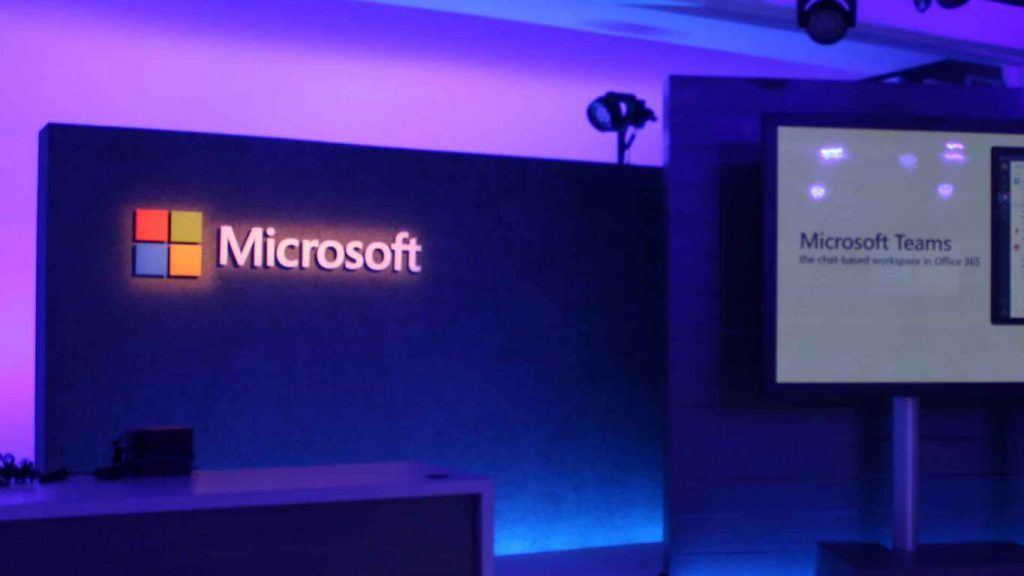Windows 10’da Microsoft Teams Tamamen Nasıl Kaldırılır? Microsoft Teams, Microsoft 365 ürün ailesinin bir parçası olarak Microsoft tarafından geliştirilen tescilli bir iş iletişimi platformudur. MS Teams, öncelikle çalışma alanı sohbeti ve video konferans dosyası depolaması ve uygulama entegrasyonu sunar. MS Teams, Skype Kurumsal ve Microsoft Classroom dahil olmak üzere Microsoft tarafından işletilen diğer kurumsal mesajlaşma ve işbirliği platformlarının yerini alıyor.
Bazen MS Teams’i kaldırmak çoğu kişi için bir engel olabilir. Aşağıdaki yöntemlerden herhangi birini uygulayarak temiz bir kaldırma işlemi gerçekleştirebilirsiniz.
Yöntem 1: MS Teams’i Windows Ayarlarından Kaldırma
- Görev çubuğundaki MS Teams simgesine sağ tıklayarak MS Teams’i kapatın ve Çık’ı seçin. Bu, MS Teams ile ilgili devam eden tüm süreçleri kapatacaktır.
- Başlat > Ayarlar’ı tıklayın.
- Uygulamalar’ı seçin. Bu, Uygulamalar ve özellikler için ayarlar, Varsayılan uygulamalar, çevrimdışı haritalar vb. Dahil uygulamalarla ilgili ayarları açacaktır.
- Uygulamalar ve özellikler bölümünde Teams’i arayın. Microsoft Teams’i vurgulayın ve Kaldır’ı seçin. Bu bir açılır pencere açar, işlemi onaylamak için kaldırmayı tekrar seçin.
- Benzer şekilde, 4. adımda açıklandığı gibi Teams Machine-Wide Installer’ı kaldırın. MS Teams artık bilgisayarınızdan tamamen kaldırılmıştır.
Yöntem 2: MS Teams’i Denetim Masası’ndan kaldırın
- Görev çubuğundaki MS Teams simgesine sağ tıklayarak MS Teams’i kapatın ve Çık’ı seçin. Bu, MS Teams ile ilgili devam eden tüm süreçleri kapatacaktır.
- Başlat’a sağ tıklayın ve açmak için Denetim Masası’nı seçin.
- Programlar bölümünün altında Program kaldır’ı seçin. Bu, bilgisayarınızdaki tüm yüklü programların bir listesini içeren bir pencere açacaktır.
- Yüklü programlar listesinden Microsoft Teams’i seçin ve Kaldır’a tıklayın. Bu, MS Teams’i kaldırmaya başlayacaktır, işlem tamamlanana kadar bekleyin.
- Çalıştır iletişim kutusunu açmak için klavyenizdeki Windows + R tuşlarına basın. % Appdata% yazın ve Tamam’a tıklayın. Bu sizi tüm uygulama veri dosyalarını içeren AppData adlı gizli bir klasöre götürecektir.
- Microsoft klasörünü açın, Teams klasörüne sağ tıklayın ve Sil’i seçin.
- Tüm pencereleri kapatın ve Çalıştır’ı başlatmak için klavyenizdeki Windows + R tuşlarına tekrar basın. % Programdata% yazın ve Tamam’a tıklayın.
- 6. adımı tekrarlayın. Artık sonunda Microsoft Teams’i bilgisayarınızdan tamamen kaldırdınız.
Notlar: Microsoft Office’in tamamı kaldırılırsa MS Teams de kaldırılacaktır. Ayrıca, Office’e yeniden yüklerseniz veya çevrimiçi bir onarım gerçekleştirirseniz, MS Teams otomatik olarak Yüklenir.
Ek:
MS Teams için kullanıcı dosyaları, günlükler, sistem ayarları vb. Kaldırma işleminden sonra hala bilgisayarınızda kalacaktır. Bu gereksiz dosyalardan da kurtulmak istiyorsanız, lütfen aşağıdaki adımları izleyin.
- Başlat’a tıklayın, Dosya Gezgini’ni arayın ve açın.
- Arama çubuğundaki konum adreslerini kopyalayıp yapıştırarak ve MS Teams ile ilgili klasörleri silerek aşağıdaki dizinlere tek tek gidin.
Not: Windows Hesabı kullanıcı adınızı adrese girdiğinizden emin olun.
C:\Users\<username>\AppData\Local\Microsoft
C:\Users\<username>\AppData\Roaming\Microsoft
C:\Users\<username>\AppData\Roaming
Nihayet MS Teams’i bilgisayarınızdan tamamen kaldırmalıdır.